EPUB को MOBI में बदलें - विंडोज 10 के लिए मुफ्त कनवर्टर टूल
अगर आपके पास .epub फाइलें हैं जिन्हें आप (.epub).mobi फॉर्मेट में बदलना चाहते हैं , तो ये फ्री टूल्स आपकी मदद कर सकेंगे। हमने EPUB को MOBI में बदलने के लिए एक मुफ़्त ऑनलाइन EPUB से MOBI कनवर्टर(EPUB) टूल और(MOBI) एक मुफ़्त सॉफ़्टवेयर को कवर किया है ।
EPUB ईबुक पाठकों(eBook readers) के बीच एक सुलभ प्रारूप है । यदि आपके पास EPUB फ़ाइलें हैं और आप उन्हें अपने मोबाइल पर पढ़ना चाहते हैं, तो आपको कुछ समस्याओं का सामना करना पड़ सकता है। हालांकि नवीनतम स्मार्टफोन उन फाइलों को आसानी से पढ़ सकते हैं, पुराने मोबाइल उपयोगकर्ता कुछ मुद्दों का सामना कर सकते हैं। MOBI प्रारूप मुख्य रूप से उन लोगों के लिए है जिनके पास कम बैंडविड्थ की समस्या है।
मुफ़्त ऑनलाइन EPUB से MOBI कनवर्टर टूल
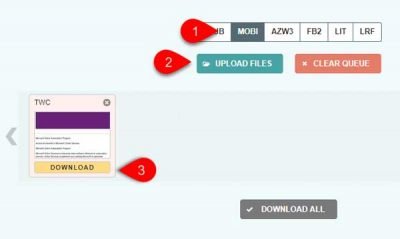
To ePub एक मुफ़्त ऑनलाइन टूल है जिसका उपयोग आप EPUB को MOBI में बदलने के लिए कर सकते हैं । यहाँ है आपको क्या करने की जरूरत है-
- ePub(To ePub) वेबसाइट खोलें और MOBI चुनें
- EPUB(Upload EPUB) फ़ाइल अपलोड करें और उसके परिवर्तित होने तक प्रतीक्षा करें
- (Download MOBI)अपने कंप्यूटर पर MOBI फ़ाइल डाउनलोड करें।
आरंभ करने के लिए, आपको अपने ब्राउज़र में उनकी वेबसाइट खोलनी होगी। (website)(website)डिफ़ॉल्ट रूप से, EPUB विकल्प चुना जाना चाहिए, लेकिन आपको सूची से MOBI को चुनना होगा। उसके बाद, अपलोड फ़ाइलें(UPLOAD FILES ) बटन पर क्लिक करें, और उस EPUB फ़ाइल को अपलोड करें जिसे आप (EPUB)MOBI में बदलना चाहते हैं ।
फ़ाइल के आधार पर, रूपांतरण समाप्त होने में एक मिनट तक का समय लग सकता है। फिर, आप एक डाउनलोड(DOWNLOAD ) बटन पा सकते हैं जिसे आप अपने कंप्यूटर पर कनवर्ट की गई फ़ाइल को डाउनलोड करने के लिए क्लिक कर सकते हैं।
EPUB को MOBI में बदलने के लिए मुफ्त सॉफ्टवेयर
कैलिबर(Calibre ) एक मुफ्त विंडोज(Windows) सॉफ्टवेयर है जिसका उपयोग आप EPUB को MOBI में बदलने के लिए कर सकते हैं । यहां बताया गया है कि यह कैसे किया जा सकता है।
- कैलिबर डाउनलोड और इंस्टॉल करें
- EPUB फ़ाइल आयात करें
- आउटपुट स्वरूप के रूप में MOBI का चयन करें
- कनवर्ट की गई फ़ाइल को सहेजें।
इसे इंस्टाल करने के बाद जब आप टूल चलाएंगे तो आपको निम्न विंडो दिखाई देगी-

अब आपको अपनी EPUB फाइल को इम्पोर्ट करना होगा। उसके लिए, आप काम पूरा करने के लिए ड्रैग एंड ड्रॉप(drag & drop) तकनीक का उपयोग कर सकते हैं। वैकल्पिक रूप से, आप पुस्तकें जोड़ें(Add books ) बटन पर क्लिक कर सकते हैं, और अपनी ई-पुस्तक का चयन कर सकते हैं। फिर, कन्वर्ट बुक(Convert book ) बटन पर क्लिक करें।

अपनी दाईं ओर, आप आउटपुट स्वरूप(Output format) नामक एक विकल्प पा सकते हैं । ड्रॉप-डाउन सूची से MOBI का चयन करें और OK बटन पर क्लिक करें।

यहां कुछ और विकल्प दिए गए हैं ताकि आप कनवर्ट करने से पहले फ़ाइल को कस्टमाइज़ कर सकें। उदाहरण के लिए, आप शीर्षक, लेखक का नाम, प्रकाशक का नाम आदि बदल सकते हैं। दूसरी ओर, आप टेक्स्ट स्केलिंग, लेआउट, शैली बदल सकते हैं, सामग्री की तालिका बना सकते हैं, और बहुत कुछ। आपको एक अनुभाग का चयन करने और उसके अनुसार वांछित परिवर्तन करने की आवश्यकता है।
यह आपके निचले-दाएं कोने पर एक लोडिंग साइन दिखाना चाहिए। यदि यह जॉब्स: 0(Jobs: 0) दिखा रहा है , तो आप सेव टू डिस्क(Save to disk ) बटन पर क्लिक कर सकते हैं , और इन पांच विकल्पों में से एक का चयन कर सकते हैं-
- डिस्क में सहेजो
- एकल निर्देशिका में डिस्क पर सहेजें
- डिस्क पर केवल EPUB प्रारूप सहेजें
- (Save)एकल निर्देशिका में डिस्क पर केवल EPUB प्रारूप (EPUB)सहेजें
- डिस्क पर एकल प्रारूप सहेजें

पहले या दूसरे विकल्प का उपयोग करने और उस स्थान का चयन करने की अनुशंसा की जाती है जहां आप कनवर्ट की गई फ़ाइल को सहेजना चाहते हैं। डिफ़ॉल्ट स्थान है-
C:\Users\your-username\Calibre Library\demo-folder-name
सेव करने के बाद आप अपनी कनवर्ट की गई फाइल को अपने मोबाइल में ले जाकर पढ़ सकते हैं। या, यदि आपके कंप्यूटर पर MOBI(MOBI) रीडर है, तो आप भी ऐसा ही कर सकते हैं ।
आप चाहें तो आधिकारिक वेबसाइट(official website)(official website) से सॉफ्टवेयर डाउनलोड कर सकते हैं ।
पढ़ें(Read) : मुफ्त ePub से PDF कन्वर्टर टूल।(Free ePub to PDF converter tools.)
Related posts
विंडोज 10 के लिए इन मुफ्त कन्वर्टर्स का उपयोग करके WAV को MP3 में बदलें
ProgDVB के साथ विंडोज 10 पर डिजिटल टीवी देखें और रेडियो सुनें
Ashampoo WinOptimizer विंडोज 10 को ऑप्टिमाइज़ करने के लिए एक फ्री सॉफ्टवेयर है
विंडोज 10 के लिए सर्वश्रेष्ठ मुफ्त बारकोड स्कैनर सॉफ्टवेयर
विंडोज 10 के लिए पेपरनोट के साथ सरल नोट्स बनाएं
विंडोज 10 के लिए जूम इन्वेस्टमेंट पोर्टफोलियो मैनेजर
स्टार्ट एवरीवेयर विंडोज 10 के लिए एक स्टार्ट मेन्यू विकल्प है
विंडोज 10 के लिए सर्वश्रेष्ठ मुफ्त आणविक मॉडलिंग सॉफ्टवेयर
टिनी हॉट कॉर्नर आपको विंडोज 10 में गनोम जैसे हॉट कॉर्नर जोड़ने की सुविधा देता है
रैंडपास लाइट विंडोज 10 के लिए एक मुफ्त बल्क रैंडम पासवर्ड जनरेटर है
विंडोज 10 पीसी और एंड्रॉइड फोन के लिए सर्वश्रेष्ठ आईपी कैमरा ऐप
SnapTimer विंडोज 10 के लिए एक फ्री काउंटडाउन टाइमर सॉफ्टवेयर है
विंडोज 10 में पीडीएफ फाइल का आकार कम करने के लिए मुफ्त पीडीएफ कंप्रेसर
रिकॉर्डिट: विंडोज 10 के लिए मुफ्त जीआईएफ स्क्रीन रिकॉर्डर
बालाबोलका: विंडोज 10 के लिए पोर्टेबल फ्री टेक्स्ट टू स्पीच कन्वर्टर
आप में कलाकार को बाहर लाने के लिए विंडोज 10 के लिए सर्वश्रेष्ठ मुफ्त ड्राइंग सॉफ्टवेयर
विंडोज 10 के लिए सर्वश्रेष्ठ मुफ्त ड्रोन मैपिंग सॉफ्टवेयर
InDeep Notes विंडोज 10 के लिए एक फ्री और पोर्टेबल नोट लेने वाला ऐप है
विंडोज 10 में विकर्षण कम करें; कंप्यूटर स्क्रीन के ब्लैकआउट हिस्से!
विंडोज 10 के लिए विंडोज सर्च अल्टरनेटिव टूल्स
